Chuyển đổi file PDF sang CAD là một nhu cầu phổ biến trong lĩnh vực thiết kế kỹ thuật. Bài viết này sẽ hướng dẫn bạn các phương pháp chuyển đổi PDF sang CAD, từ việc sử dụng trực tiếp AutoCAD đến các công cụ trực tuyến và phần mềm chuyên dụng.
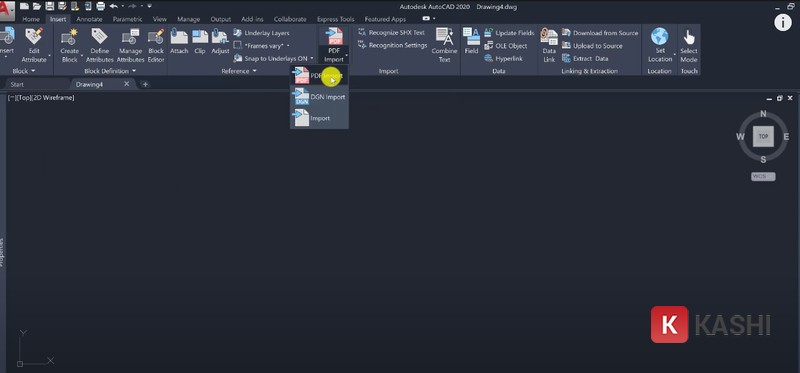 Chuyển đổi PDF sang CAD trong AutoCAD
Chuyển đổi PDF sang CAD trong AutoCAD
Sử Dụng AutoCAD Để Chuyển Đổi PDF Sang CAD
AutoCAD cho phép bạn chuyển đổi file PDF trực tiếp trong phần mềm. Dưới đây là các bước thực hiện:
Bước 1: Mở Chức Năng Import PDF
Trong giao diện AutoCAD, bạn có thể chọn “Insert” -> “Import PDF” hoặc click vào chữ “A” màu đỏ ở góc trái màn hình, chọn “Import” -> “PDF”.
Bước 2: Cài Đặt Thông Số Chuyển Đổi
Sau khi chọn file PDF, hộp thoại “Import PDF” sẽ xuất hiện. Tại đây, bạn cần kiểm tra và điều chỉnh các thông số sau:
- File name: Đường dẫn đến file PDF cần chuyển đổi. Bạn có thể nhấn “Browse” để chọn file khác.
- Page to import: Chọn trang PDF cần import.
- Scale: Tỉ lệ của bản vẽ. Chọn 1 cho tỉ lệ 1:1, chọn 100 cho tỉ lệ 1:100, v.v.
Các thông số khác có thể giữ nguyên mặc định. Nhấn “OK” để bắt đầu quá trình chuyển đổi.
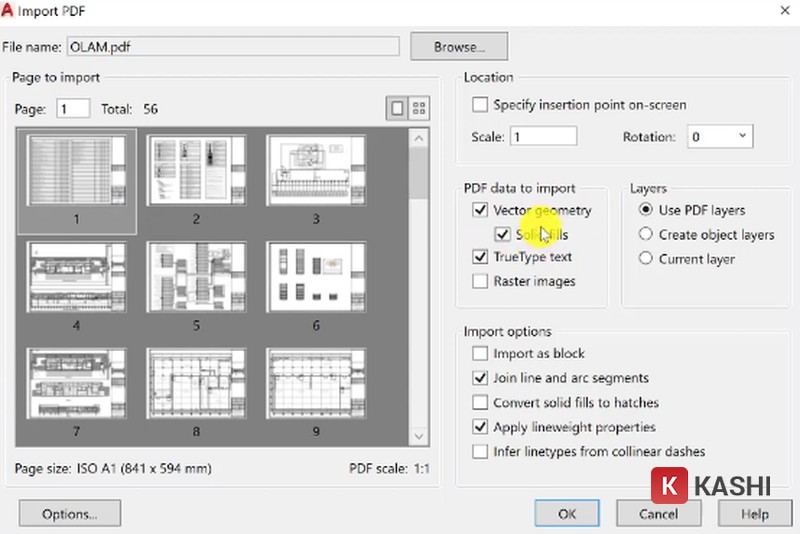 Cài đặt thông số chuyển đổi PDF sang CAD
Cài đặt thông số chuyển đổi PDF sang CAD
Thời gian chuyển đổi phụ thuộc vào kích thước file và cấu hình máy tính.
Chuyển Đổi PDF Sang CAD Trực Tuyến
Nếu file PDF của bạn có dung lượng nhỏ, bạn có thể sử dụng các công cụ chuyển đổi trực tuyến. Dưới đây là một số trang web phổ biến:
- Cadsoft Tools: https://cadsofttools.com/pdf-to-dwg-online/
- Autodwg: https://dwg.autodwg.com/
- Zamzar: https://www.zamzar.com/convert/pdf-to-dwg/
- Cometdocs: https://www.cometdocs.com/file/manager
Các Bước Chuyển Đổi Trực Tuyến
- Truy cập vào một trong các trang web trên.
- Nhấn “Browse a file” hoặc tương tự để tải file PDF lên (thường có giới hạn dung lượng).
- Nhấn “Download DWG” hoặc tương tự để tải file CAD đã chuyển đổi về máy tính. File tải xuống thường ở định dạng .zip, bạn cần giải nén trước khi sử dụng.
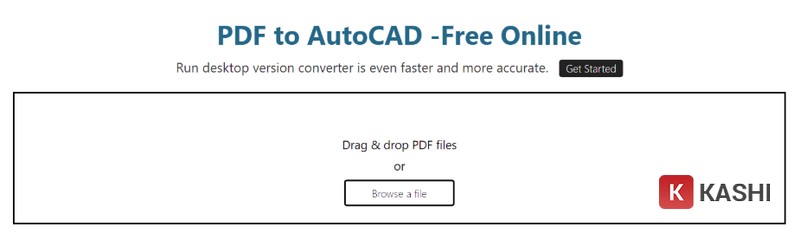 Chuyển đổi PDF sang CAD trực tuyến
Chuyển đổi PDF sang CAD trực tuyến
Sử Dụng Aide PDF to DWG Converter
Đối với các file PDF phức tạp hoặc dung lượng lớn, bạn nên sử dụng phần mềm chuyên dụng như Aide PDF to DWG Converter.
Bước 1: Tải và Cài Đặt Phần Mềm
Tải phần mềm tại: https://www.aidecad.com/out/pdf-dxf.exe và cài đặt như bình thường.
Bước 2: Thêm File PDF
Mở phần mềm và nhấn “ADD PDF file” để chọn file cần chuyển đổi. Bạn cũng có thể chọn “Add Folder” để chuyển đổi nhiều file cùng lúc.
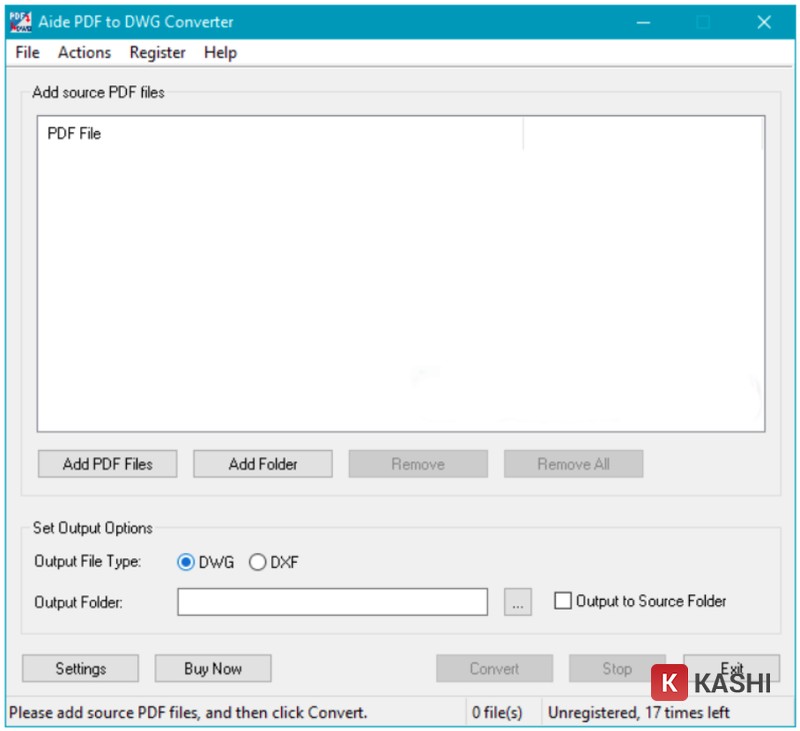 Thêm file PDF vào Aide PDF to DWG Converter
Thêm file PDF vào Aide PDF to DWG Converter
Bước 3: Cài Đặt Định Dạng và Thư Mục Lưu
Chọn định dạng đầu ra tại “Output File Type” và thư mục lưu file tại “Output Folder”. Sau đó, nhấn “Convert” để bắt đầu chuyển đổi.
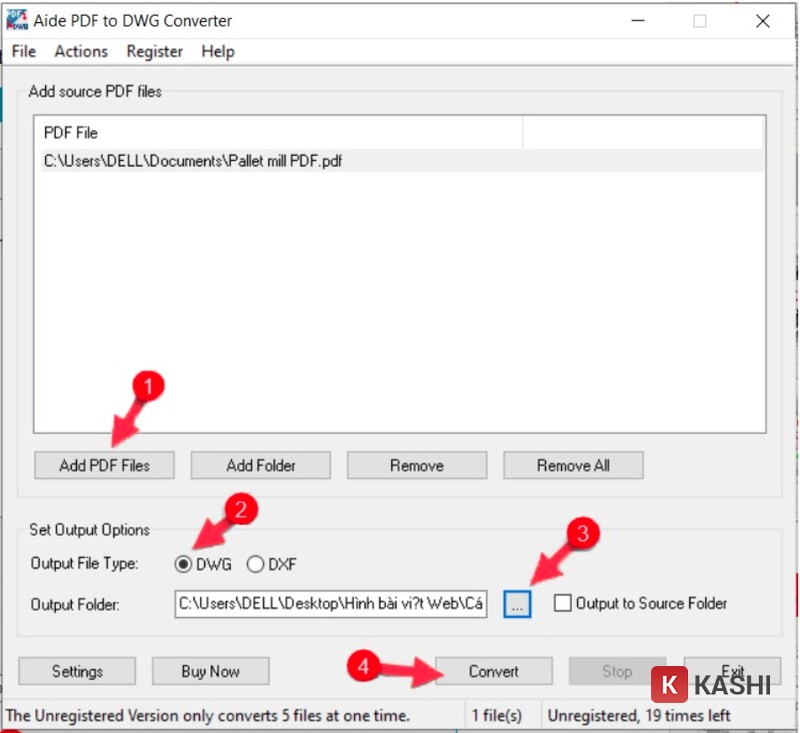 Cài đặt chuyển đổi trong Aide PDF to DWG Converter
Cài đặt chuyển đổi trong Aide PDF to DWG Converter
Bước 4: Hoàn Tất Chuyển Đổi
Thời gian chuyển đổi phụ thuộc vào kích thước file và cấu hình máy tính. Sau khi hoàn tất, thư mục chứa file CAD sẽ tự động mở.
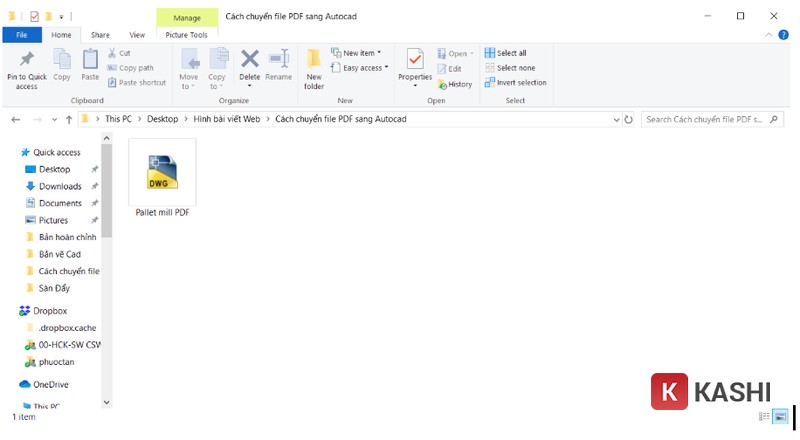 Kết quả chuyển đổi PDF sang CAD
Kết quả chuyển đổi PDF sang CAD
Kết Luận
Bài viết đã hướng dẫn chi tiết cách chuyển đổi file PDF sang CAD bằng nhiều phương pháp khác nhau. Hy vọng bạn sẽ tìm được phương pháp phù hợp với nhu cầu của mình. Tùy thuộc vào độ phức tạp và dung lượng của file PDF, bạn có thể lựa chọn sử dụng AutoCAD, công cụ trực tuyến hoặc phần mềm chuyên dụng để đạt hiệu quả tốt nhất.


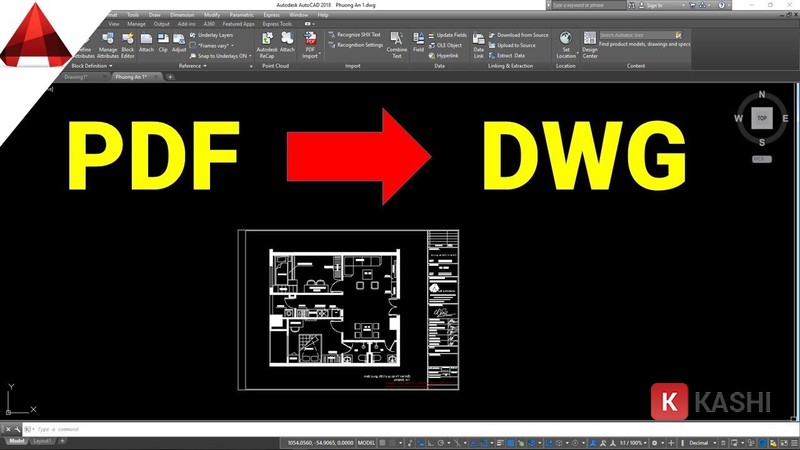











Discussion about this post